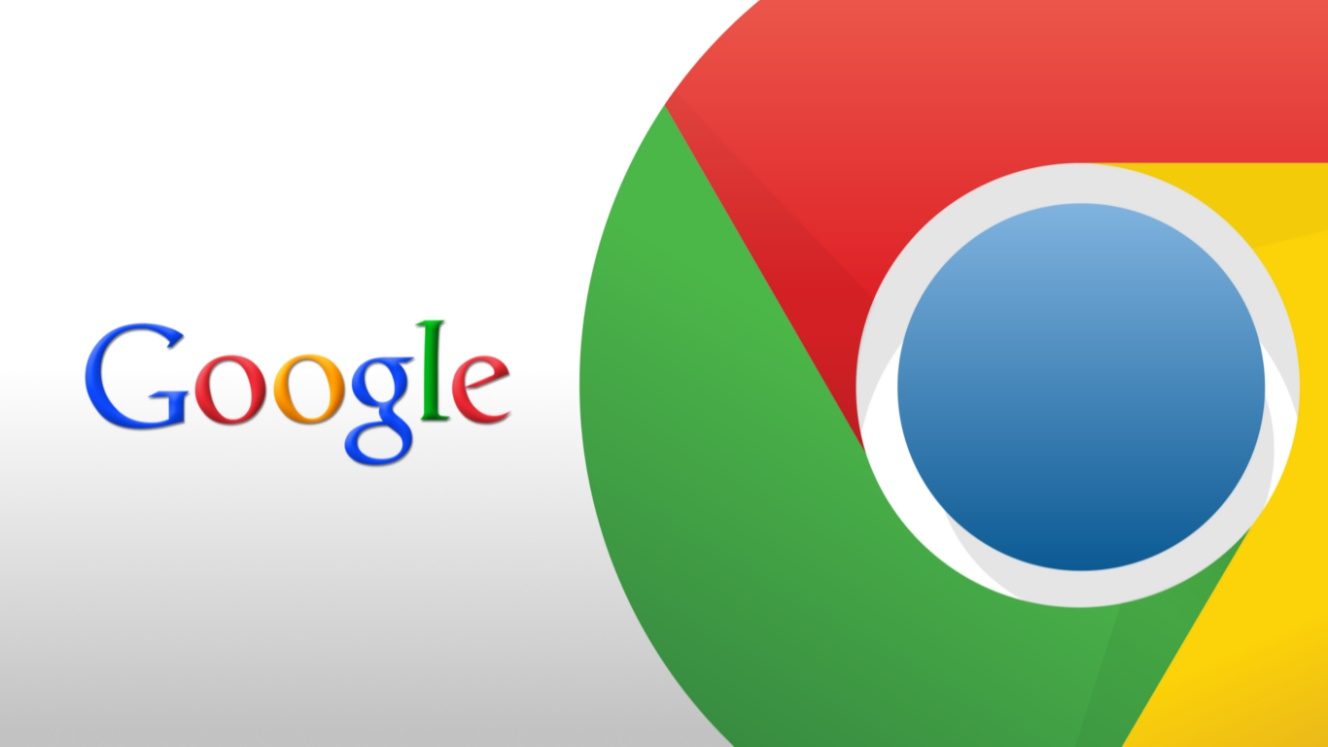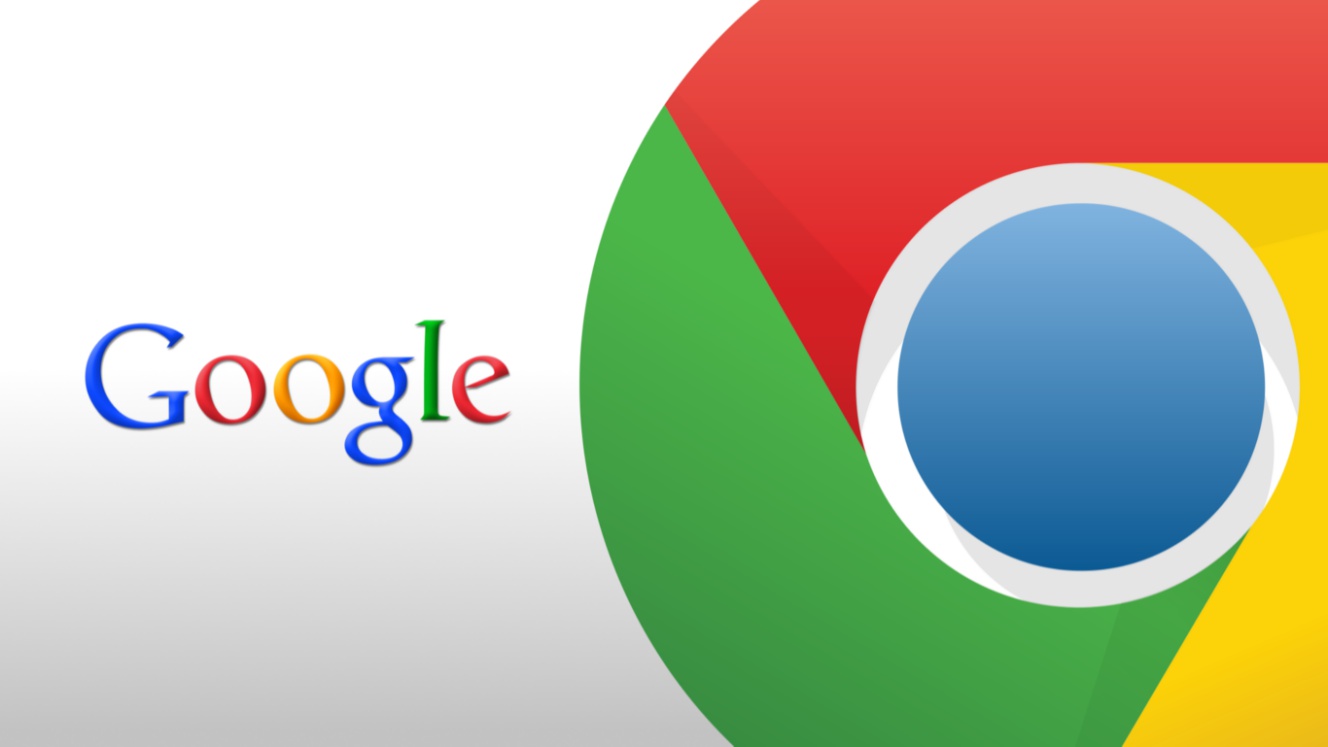Máte pocit, že mnohé veci môžete počas listovania webovými stránkami urýchliť? Náš výber 9 tipov pre Google Chrome vám určite spríjemní a zároveň urýchli prehľadávanie.
Populárny prehliadač Google Chrome používa viac než 70% používateľov, čo z neho robí jednoznačnú jednotku na trhu.
Mnohí však nepoznajú užitočné skratky či funkcie, ktoré by im ušetrili desiatky minút. Aké to sú? Čítajte ďalej a dozviete sa viac.
Vyhľadávania priamo na stránke
Mnohé webové portály podporujú vyhľadávanie priamo prostredníctvom poľa slúžiaceho na zadávanie URL adries. Stačí začať zadávať vašu obľúbenú webovú adresu a následne stlačiť na klávesnici Tab a zadať požiadavku vyhľadávania. Google vás potom automaticky presmeruje na výsledky zobrazené v prostredí danej stránky.
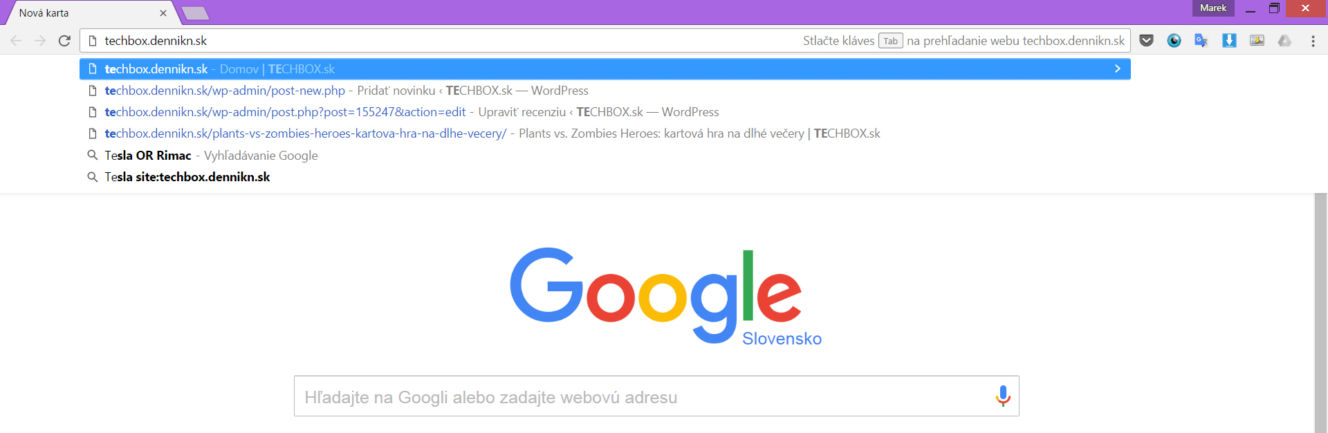
Komplexný prehľad vyhľadávačoch nájdete v nastaveniach, v ktorých môžete názvy stránok skrátiť a napríklad po zadaní textu „tech“ vám Google Chorme okamžite poskytne možnosť vyhľadávania na https://www.techbox.sk/.
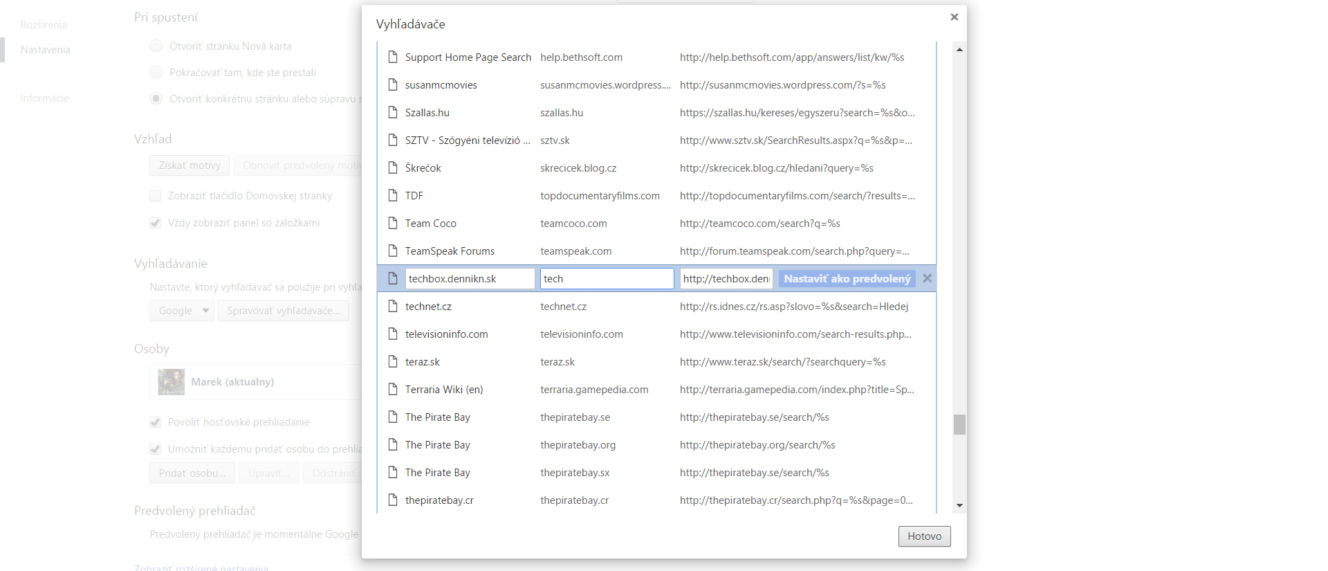
Okamžité pridanie do záložiek
Počas čítania zaujímavého článku narazíte na odkaz, ktorý poznáte a viete, že by ste ho radi videli vo svojich záložkách.
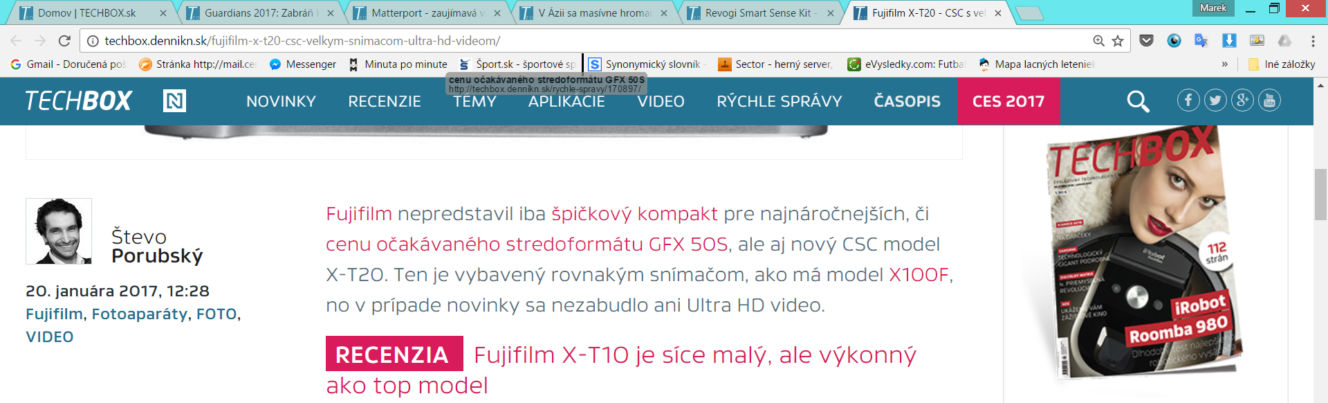
Najrýchlejší spôsob je stlačenie a podržanie ľavého tlačidla na odkaze a presunutie ho na danú pozíciu v záložkách alebo do vytvoreného priečinka.
Vyhľadávanie troma kliknutiami
Viaceré odborné články sa nezaobídu bez slovíčok, ktoré často nepoužívate a nepoznáte ich význam. V tomto prípade stačí dvojklikom dané slovo označiť, pravým tlačidlom myši zobraziť kontextovú ponuku a následne ľavým na Pomocou služby Google vyhľadať „x“.
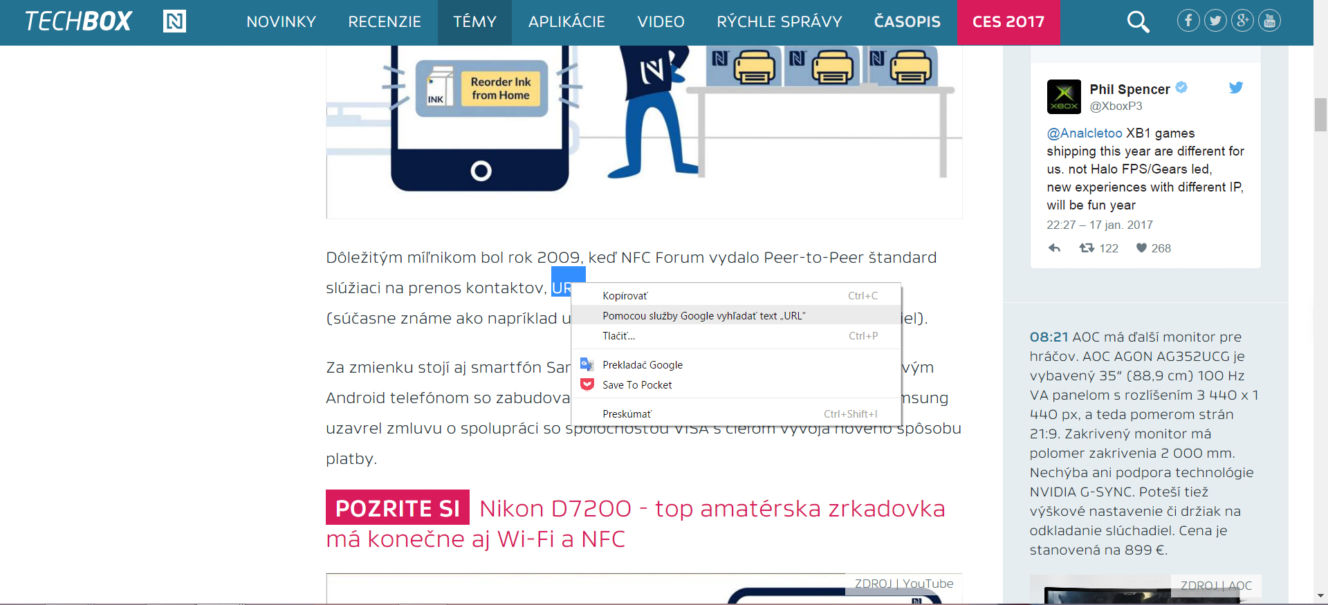
Samozrejme platí to aj pre celé vety či zložené výrazy. Za zmienku stojí aj vyhľadávanie obrázkov podobným štýlom. Tentokrát stačí pravým kliknutím na zvolený obrázok zobraziť kontextovú ponuku a ľavým potvrdiť Hľadať obrázok v službe Google.
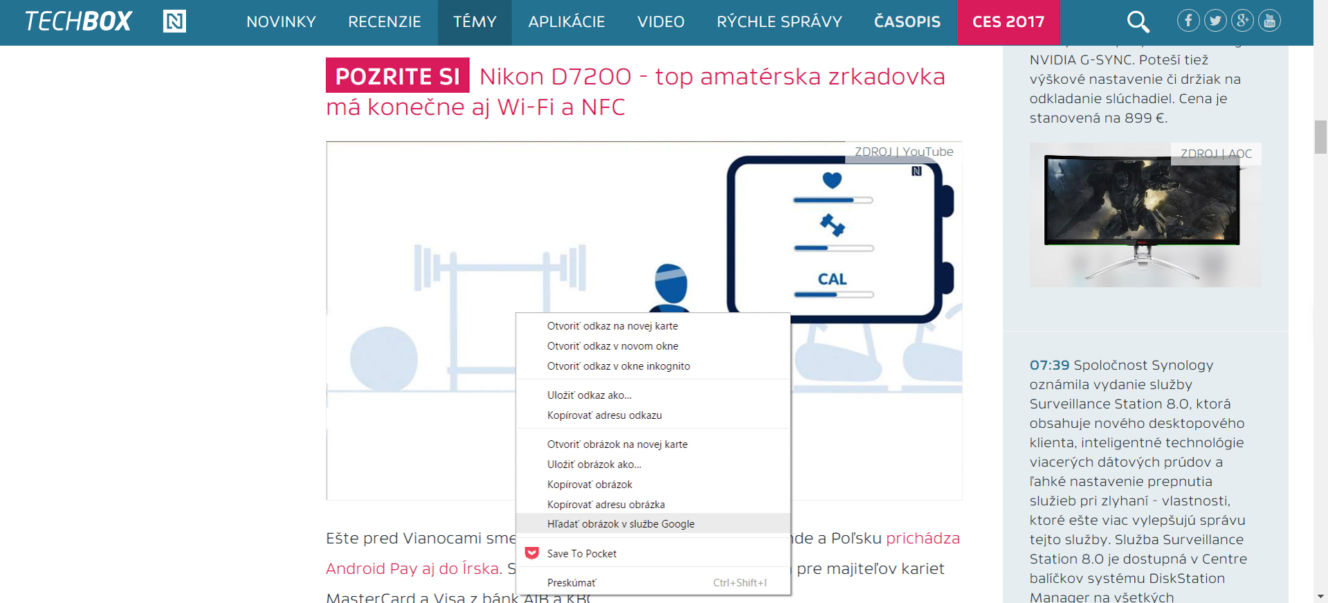
Presun viacerých kariet
Obdobie skúšok, príprava na komplexný test, na štátnice alebo len práca s množstvom kariet sa dá prostredníctvom jednoduchého triku výrazne ,,upratať“.
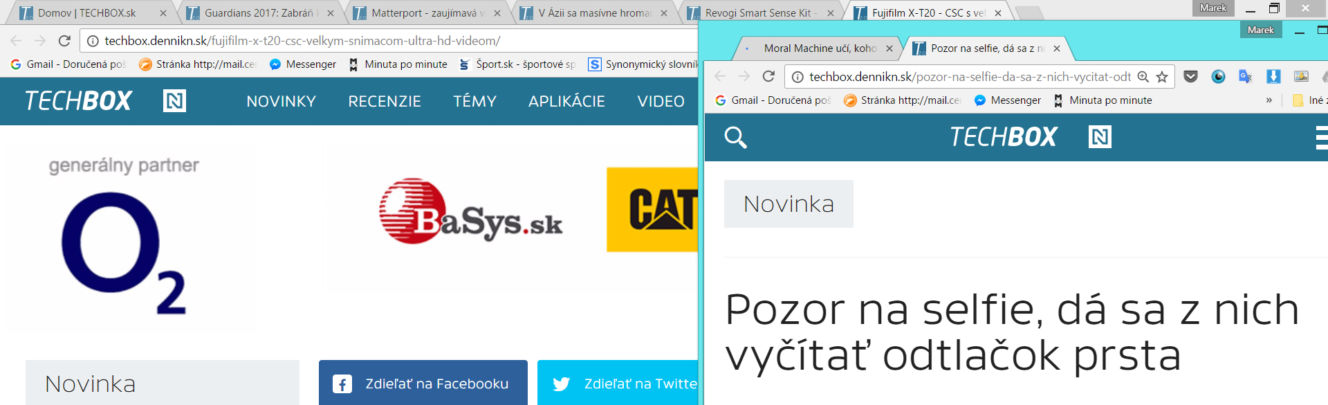
Napríklad pracujete s viacerými článkami z portálu Wikipedia, no máte pocit, že sa vám strácajú v množstve ostatných kariet. Stačí podržať klávesu ctrl, označiť si požadované karty ľavým tlačidlom myši a presunúť ich ,,von“ z okna. Automaticky im tak Google Chrome prehliadač pridelí nové okno, ku ktorému sa dostanete napríklad skratkou alt + tab.
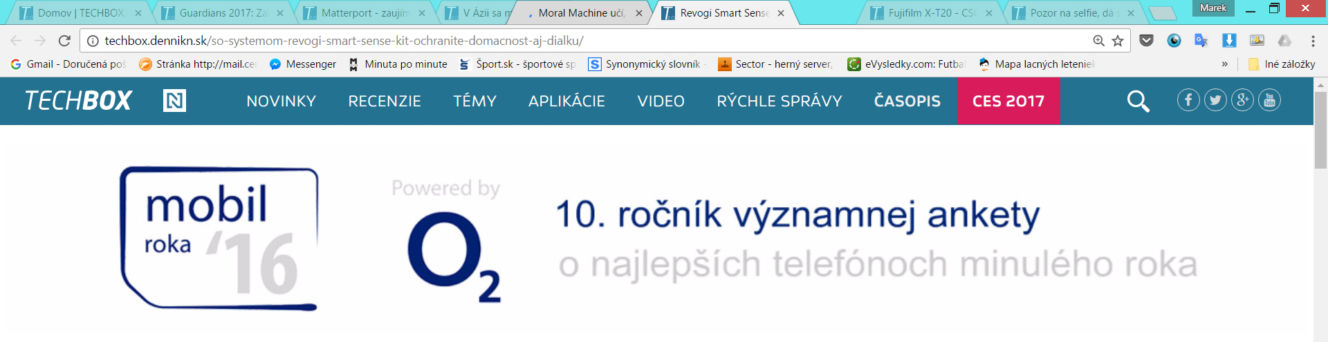
Taktiež môžete použiť miesto tlačidla ctrl kláves shift a označiť tak všetky karty medzi vybranou dvojicou. Okrem spomínaného presunu z používaného okna prehliadača je možné výber aj premiestňovať v aktuálnom okne a usporiadať si tak karty podľa seba.
Nechtiac zatvorená karta
Určite sa vám párkrát stalo, že ste v zhone či v dôsledku nepozornosti zatvorili kartu, ktorú ste ešte chceli používať. Našťastie existuje jednoduché riešenie.
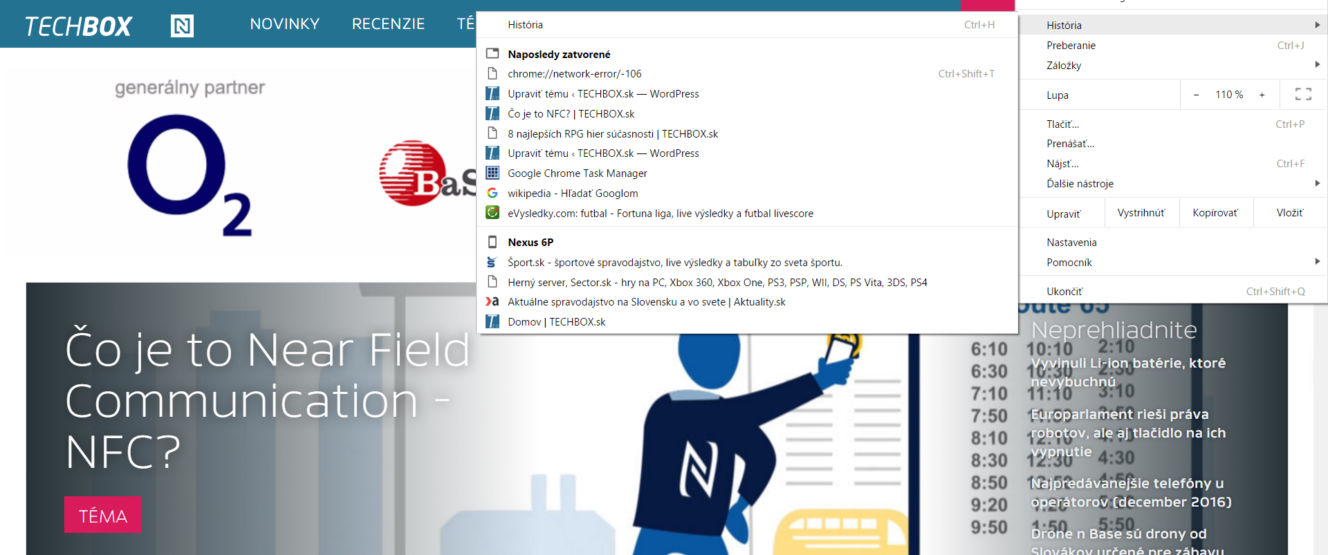
Zatvorenú kartu môžete opätovne otvoriť stlačením klávesovej skratky ctrl + shift + T (opakovaným stláčaním sa vrátite ešte ďalej) alebo kliknutím na trojicu bodiek v pravom hornom rohu a prejdením na riadok História vám Google Chrome zobrazí prehľadný zoznam zatvorených kariet.
Kontrola iného používateľa
Google Chrome prehliadač okrem iného ponúka prácu s viacerými účtami, buď založenými na GMail adrese alebo už na existujúcom profile.
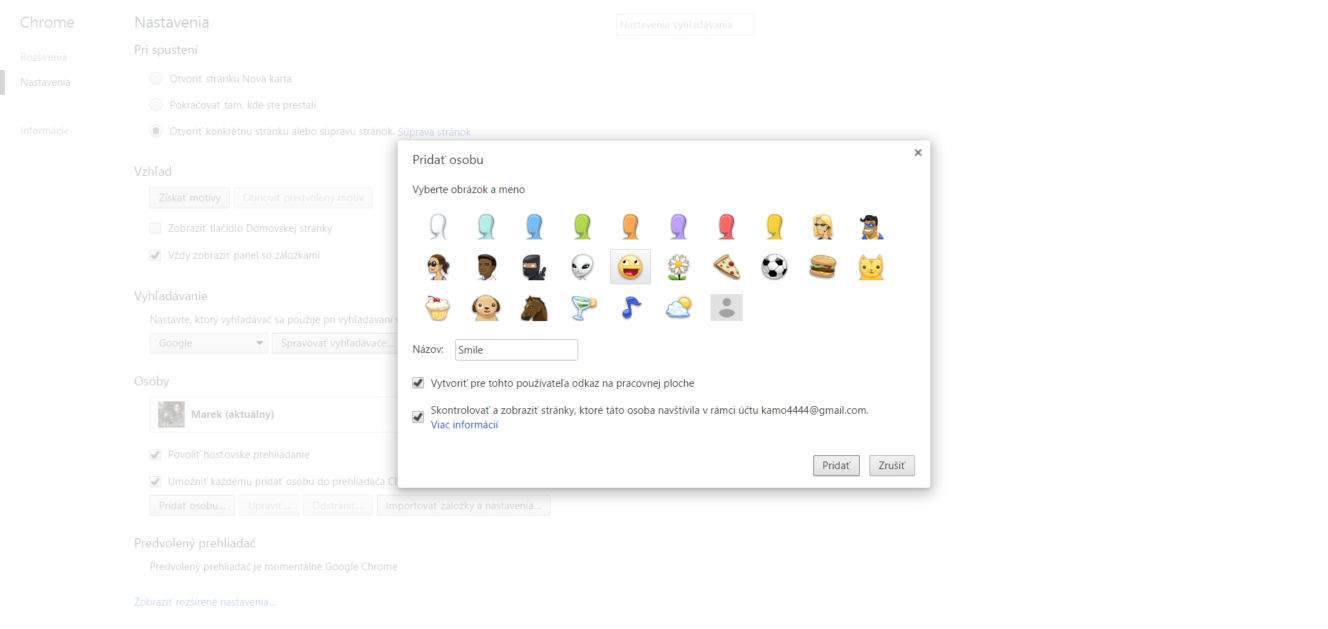
K dispozícii je vytvorenie takzvaného vedľajšieho účtu, ktorý je možné nastaviť ako účet spravovaný vaším hlavným profilom. Vývojári ponúkajú nastavenie sledovania aktivity daného používateľa a tiež možnosť zablokovania neželaných webových stránok.
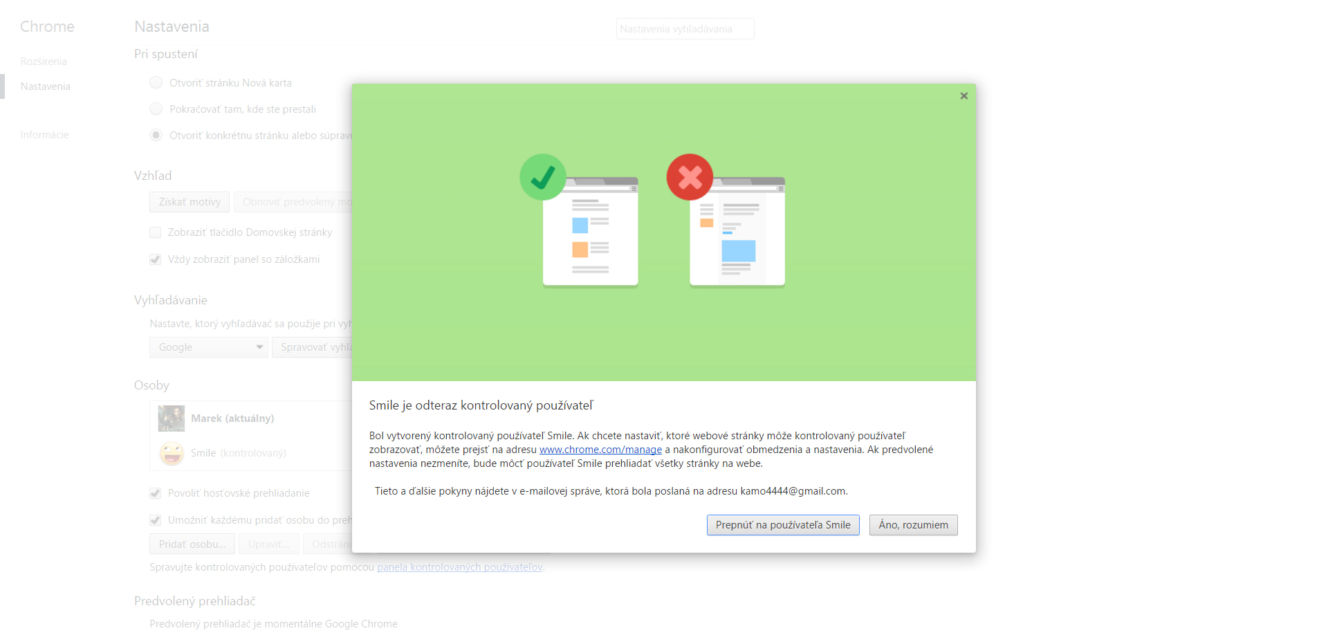
Služba je však stále vo vývoji. Veríme, že Google bude projekt ďalej podporovať a zlepšovať ho k dokonalosti.
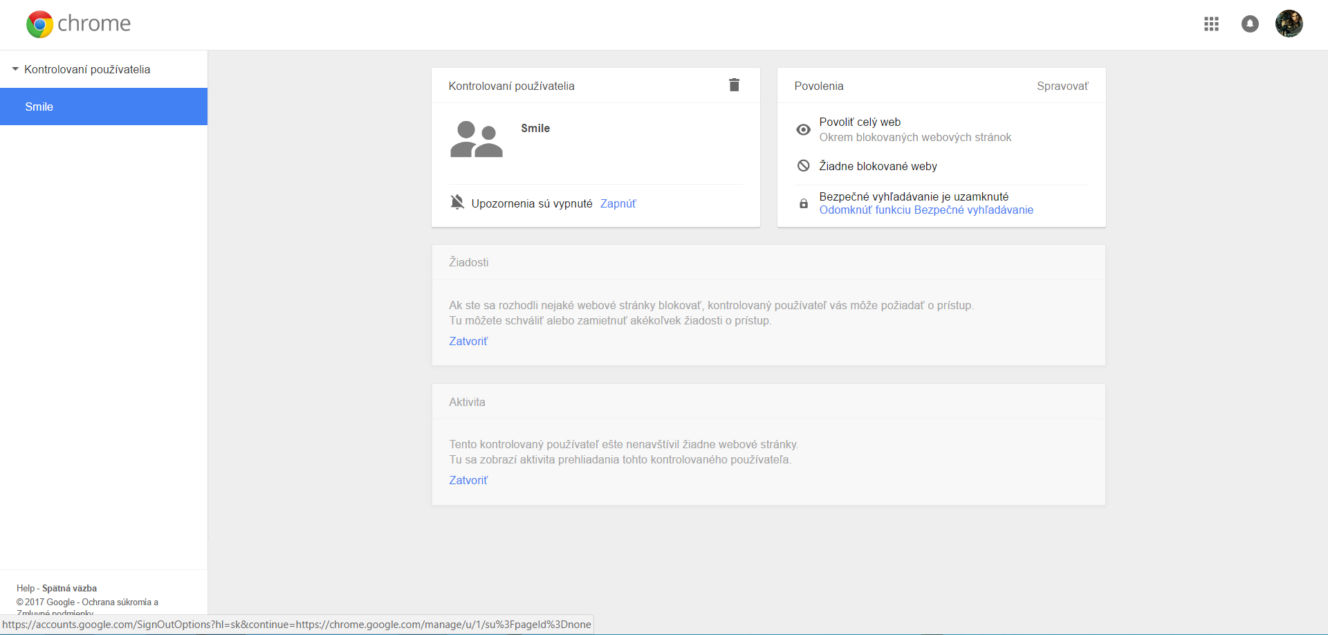
Pripnite si karty
Prácu s viacerými kartami si môžete uľahčiť aj pripnutím pravidelne používaných kariet, čím si môžete ušetriť niekoľko cenného miesta na hornej lište.
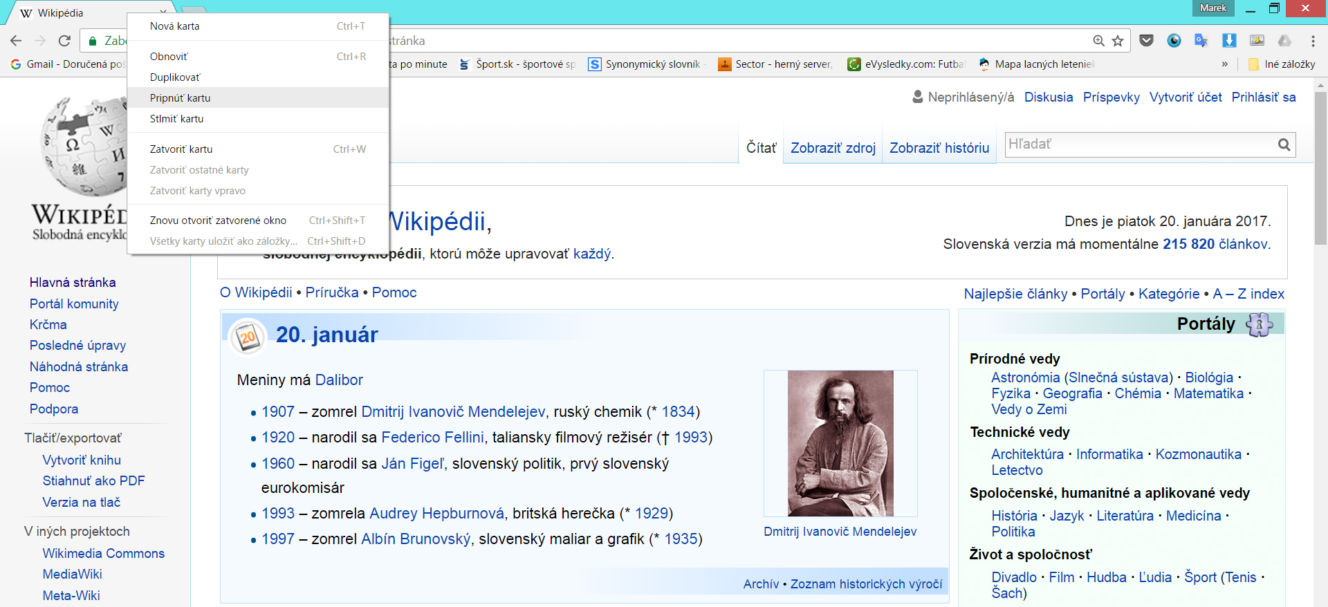
História v skratke
Aj bez nutnosti otvárania záložky história (ctrl + h) si môžete zrekapitulovať, aké weby ste doteraz navštívili. V tomto prípade však priamo na otvorenej karte.
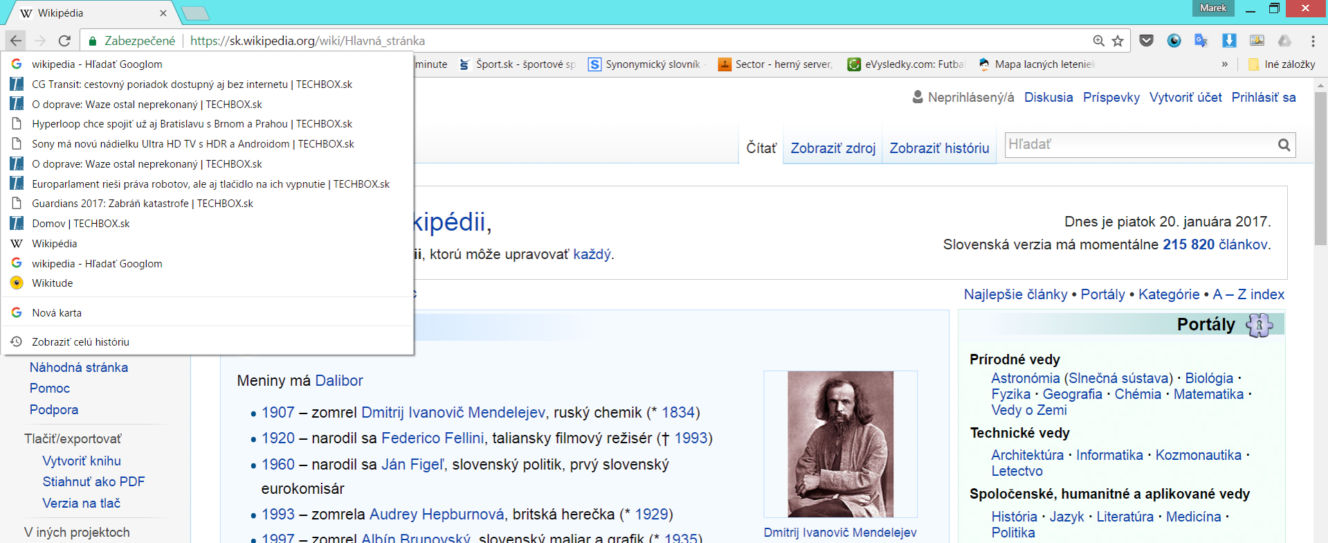
Stačí ľavým tlačidlom myši stlačiť a podržať kurzor na ikone šípky späť. Systém vám zobrazí zoznam stránok, ktoré ste prednedávnom mali otvorené na danej karte.
Kde sa stráca RAMka?
Ak sa aj vám stáva, že vám počítač hlási nadmerne vysoké použite pamäte RAM, pozrite sa do správcu úloh prehliadača Google Chrome.
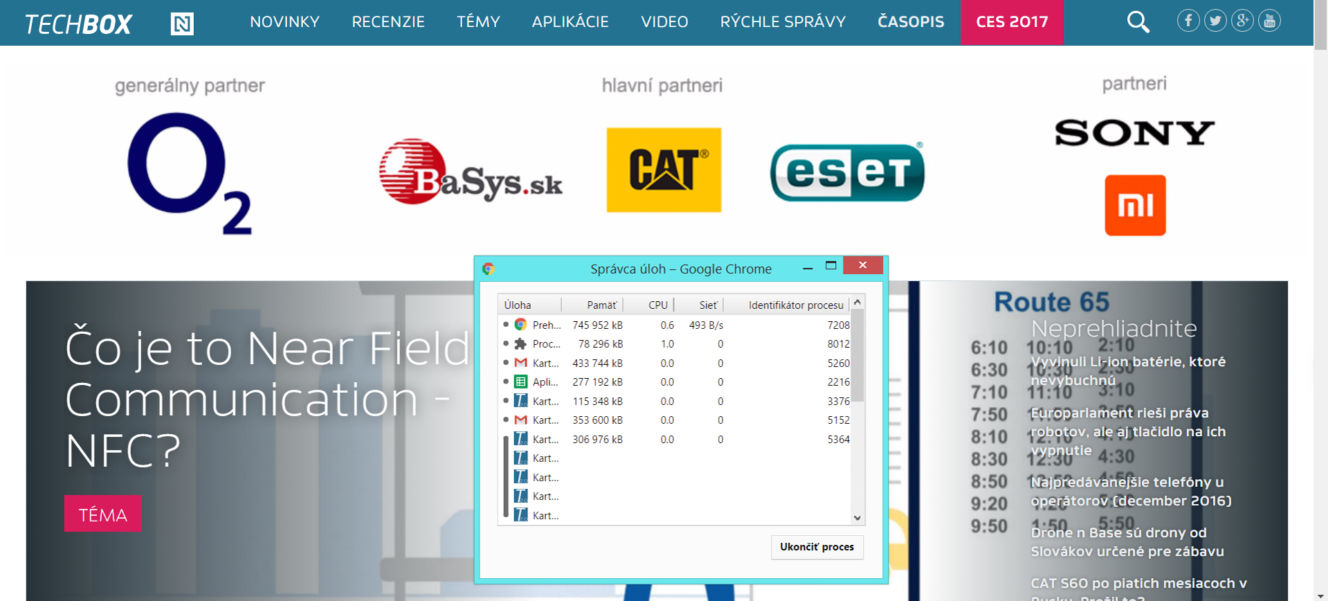
K dispozícii sú dve cesty. Jedna vedie cez Ďalšie nástroje a jedna priamo cez skratku shift + esc.
Bonus na záver
Počas výpadku internetu nemusíte okamžite spúšťať mobilné pripojenie prostredníctvom smartfónu, ale vyskúšať si na chvíľu zábavku, ktorú už hádam každý pozná. Ak však potrebujete ,,vypnúť“, bez toho aby ste čakali na výpadok, stačí použiť tento odkaz: chrome://network-error/-106.

V komentároch uvítame ďalšie tipy na zaujímavú tému a taktiež aj vaše poznatky k problematike.